За допомогою стилів в Фотошоп можна досягти чимало різних ефектів. Сьогодні я покажу вам як, використовуючи стилі, пару текстур і інструменти Фотошоп можна створити реалістичний текст на пляжному піску.

Запустіть Фотошоп і відкрийте новий документ. Відразу перейдіть в меню Edit - Presets - Preset Manager (Редагування - Набори - Управління наборами). У вікні встановіть Візерунки. Потім натисканням на маленьку стрілочку або шестерню (все залежить від версії Фотошоп) відкрийте меню, виберіть Природні візерунки і натисніть Додати.
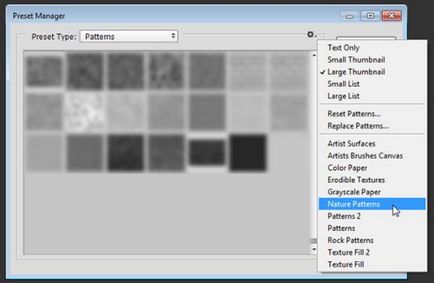
Відкрийте зображення Пісок в Фотошоп і подкорректируйте кольору за допомогою корекції Колірний баланс. Виберіть Midtones (Середні тони) і введіть значення, як на скріншоті нижче.
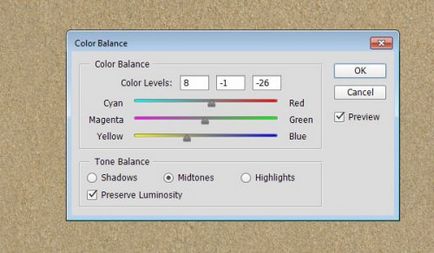
Далі, не закриваючи вікна, виберіть Highlights (Світу) і введіть такі значення:
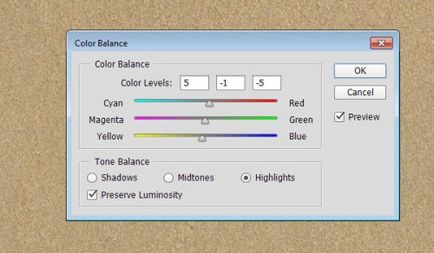
Натисніть OK і продублюйте фон.
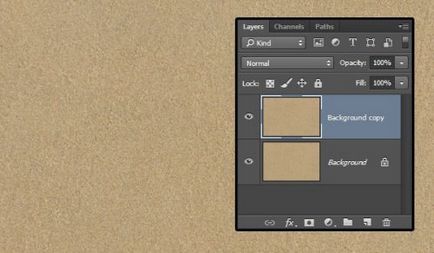
За допомогою корекції Рівні трохи затемніть пісок.
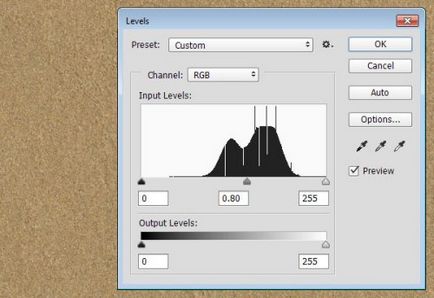
Напишіть на піску текст розміром 350 пунктів, шрифт GelPen Medium, відстань між букв (трекінг) 100, колір # 6c6760, якщо ваш текст розміщений на декількох рядках, то для значення Відстань між рядків (Міжрядкові) введіть приблизно 300 пунктів.

Для тексту режим накладення змініть на М'яке світло і продублюйте його.
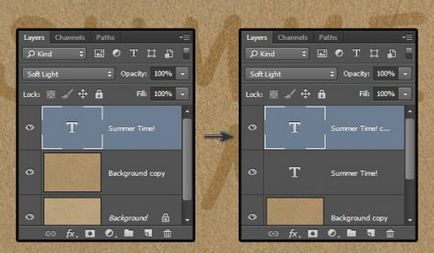
Переконайтеся, що ви перебуваєте на текстовому шарі оригіналі. Подвійним кліком викличте вікно стилів і застосуєте Внутрішню тінь.
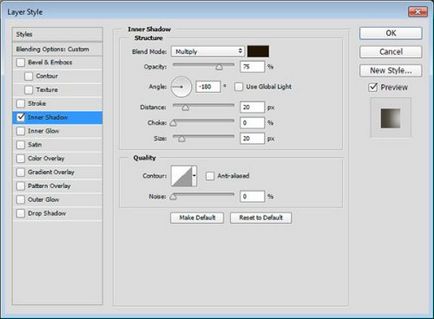
Це додасть тінь усередині тексту.

Перейдіть на копію, подвійним кліком викличте вікно стилів і застосуєте наступні стилі:
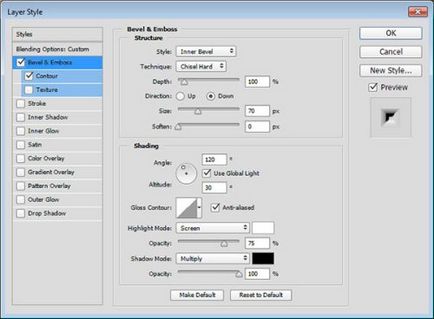
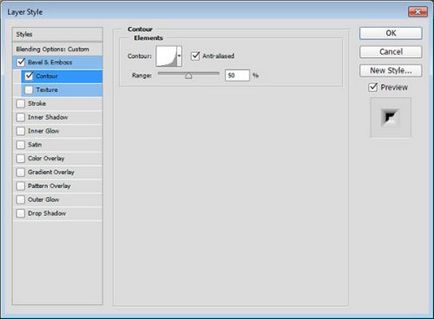
Це допоможе визначити внутрішню форму тексту.

Клацніть правою кнопкою миші на будь-якому текстовому шарі і створіть робочий контур. Поверх всіх верств створіть новий, назвіть його 1 і перейдіть до інструменту Кисть.
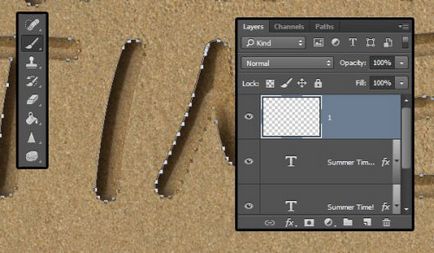
Відкрийте панель налаштувань кистей Window> Brush (Вікно - Кисть) або F5 і візьміть круглу жорстку кисть, змінивши такі параметри:
Форма кінчика пензля:
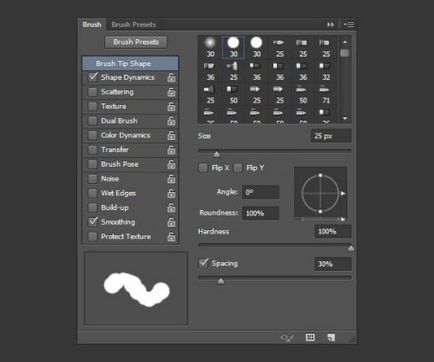
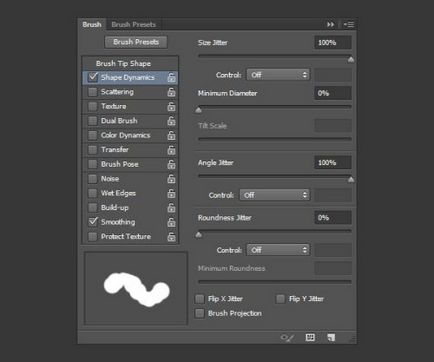
Перейдіть до інструмента Виділення контуру (A), правою кнопкою миші по конуру навколо тексту і виберіть команду Виконати обведення. У вікні встановіть Кисть і натисніть OK. Видаліть контур.
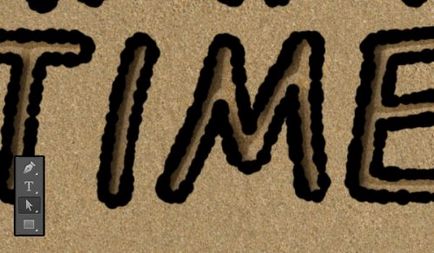
Відкрийте сторінку з великим шару 1 для створення виділення.
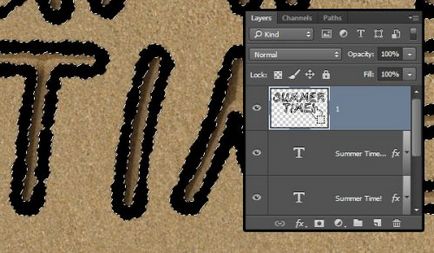
Тепер перейдемо Select> Modify> Contract (Виділення - Модифікація - Стиснути) і встановимо значення 3.
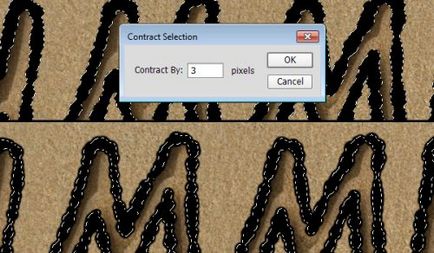
Далі зайдіть в ту ж вкладку і розтушуйте виділена ділянка, встановивши значення 2.
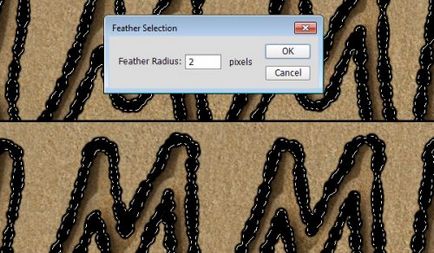
Приберіть видимість шару 1, натиснувши на значок очі зліва від назви. Перейдіть на копію фону.
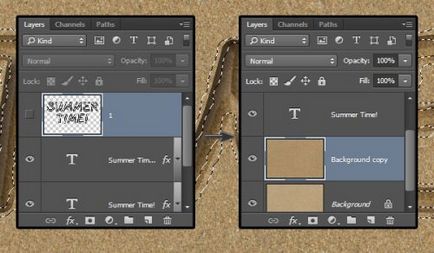
Скопіюйте виділену область Ctrl + J, Фотошоп автоматично присвоїть шару назву Layer 1. Перемістіть його поверх інших.
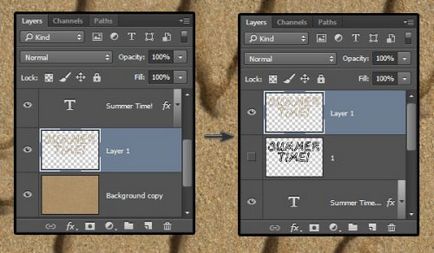
А тепер застосуйте до нього такі стилі:
Колір для підсвічування # ffe1ba, колір для тіні # d0c1ab, інші настройки вказані на скріншоті нижче.
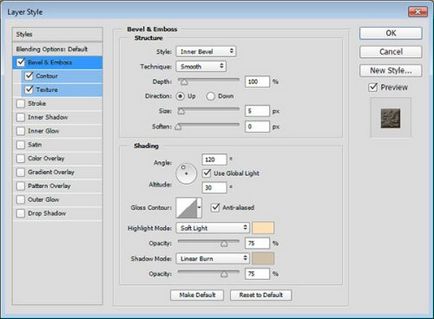
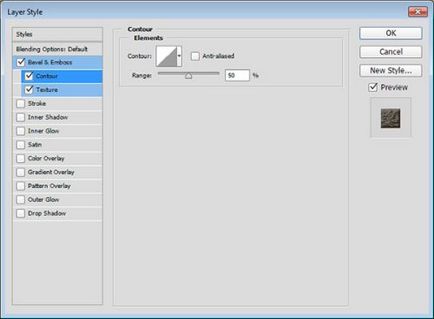
Як візерунка я вибрав текстуру Spiky Bush.
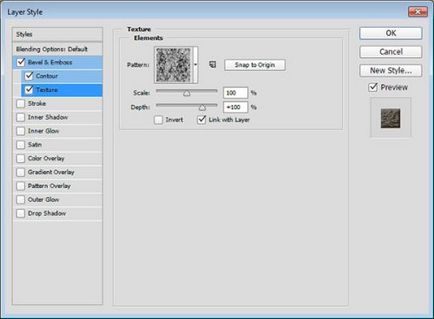

Щоб обведення відповідала текстурі піску, необхідно зробити плавний перехід, що зробить текст ще більш реальним. Знову завантажте виділення для шару 1.

Пройдіть в меню Select> Modify (Виділення - Модифікація) і розширте його на 7 пікселів.
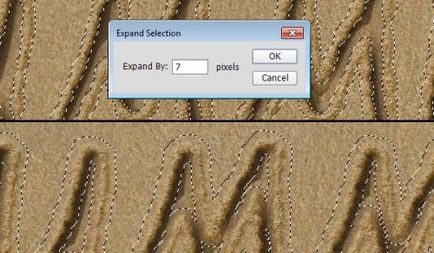
Пройдіть в ту ж вкладку ще раз і розтушуйте виділену область на 5 пікселів.
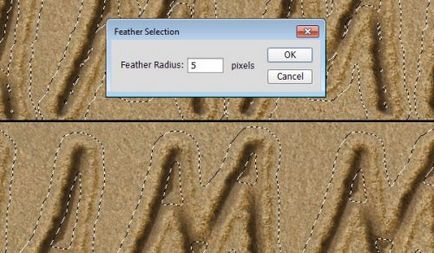
Утримуючи Ctrl + Shift, зробіть клік по мініатюрку шару з текстом, щоб додати виділену область тексту до вже існуючого виділенню. Ось, що повинне вийти у результаті:
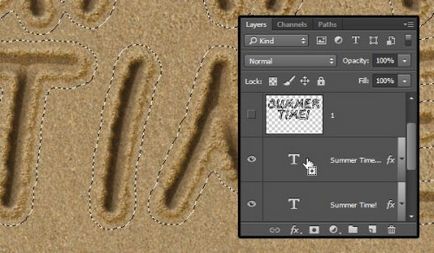
Перейдіть до фонового шару оригіналу і скопіюйте Ctrl + J його вміст. Даного шару Фотошоп автоматично присвоїть назву Layer 2. Помістіть його вище шарів з фоном, але трохи нижче тексту оригіналу.
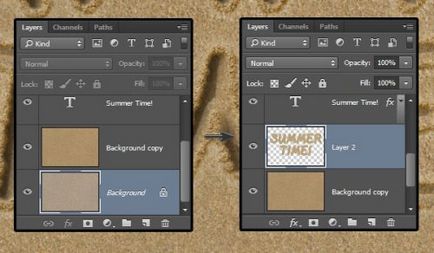
Застосуйте до нього стиль Тінь, колір для тіні # e8e3dc, інші настройки дивіться нижче.
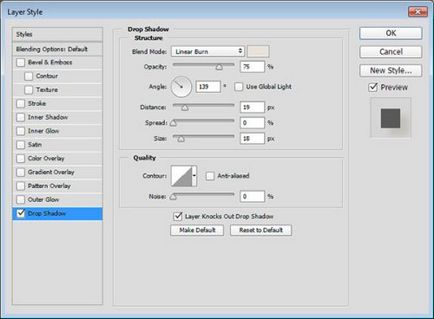
Текст на піску став виглядати більш реалістичним.

Перейдіть до інструмента Кисть, викличте панель кистей F5. Візьміть жорстку круглу кисть і налаштуйте, подібно скриншотам нижче.
Форма кінчика пензля:
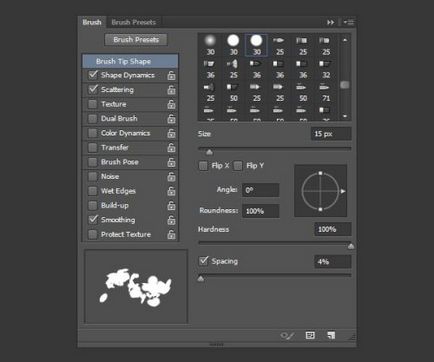
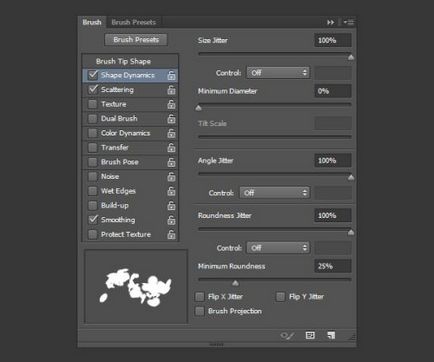
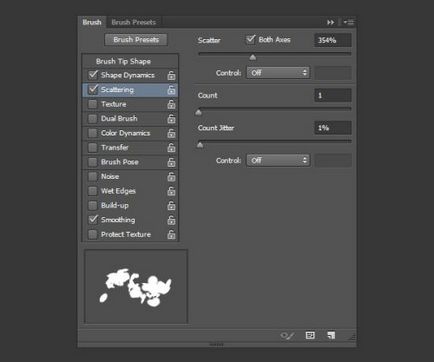
Клацніть правою кнопкою миші по текстовому шару і виберіть команду Створити робочий контур. Нижче текстового шару оригіналу створіть новий і назвіть його Stroke Shadow, візьміть інструмент Виділення контуру (A), колір змініть на # 404040.
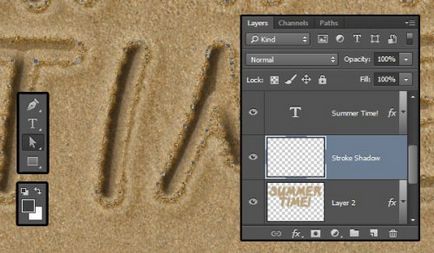
Як і раніше виконайте обведення контуру тексту і не забудьте видалити контур.
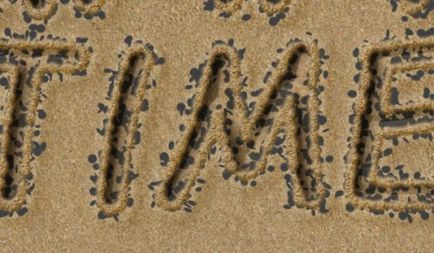
Натисніть Ctrl + клік по мініатюрі шару Stroke Shadow.
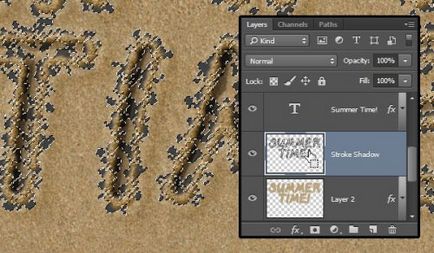
Продублюйте копію фону, перейменуйте його на Stroke і перемістіть вище Stroke Shadow.
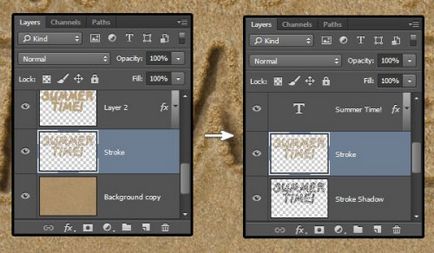
Скопіюйте стилі шару з Layer 1 і вставте їх на шар Stroke.

Переконайтеся, що ви перебуваєте на шарі Stroke Shadow і пройдіть в меню Filter> Blur> Motion Blur (Фільтр - Розумієте - Розумієте в русі).
Змініть Кут на -30 градусів, Зсув на 20 пікселів.
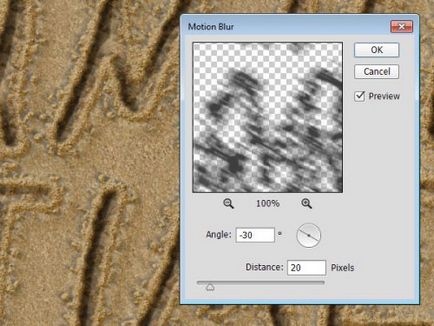
Для Stroke Shadow режим змішування змініть на Linear Light (Лінійне світло), потім за допомогою інструменту Переміщення (V) перемістіть тінь так, щоб вона виступала по діагоналі.

Для завантаження виділення натисніть Ctrl + клік по шару з текстом, переконайтеся, що ви перебуваєте на шарі Stroke Shadow і натисніть Delete (Видалити). Зніміть виділення Ctrl + D.

Відкрийте зображення морської зірки. Інструментом Чарівна паличка (W) виділіть білий фон навколо неї і інвертуйте виділення, зайшовши в меню Select> Inverse (Виділення - Інверсія). Потім скопіюйте виділену зірку, пройшовши у вкладку Edit (Редагування).

Повертаємося до нашого тексту на пляжному піску. Вставте зображення зірки в наш документ і помістіть її поверх всіх шарів.
Відкрийте корекцію Тон / Насиченість і змініть значення для насиченості до -15.
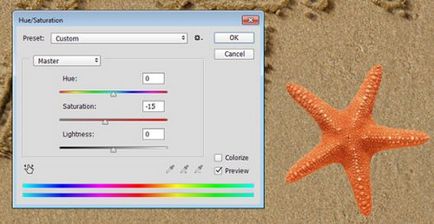
До морської зірки застосуєте такі стилі:
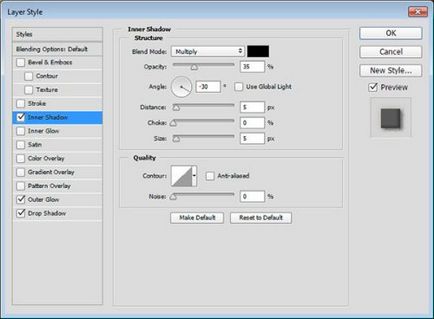
Зовнішнє світіння (колір # d8d2ca):
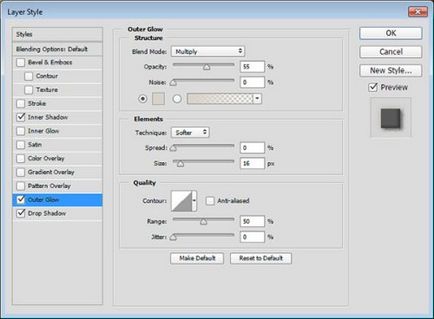
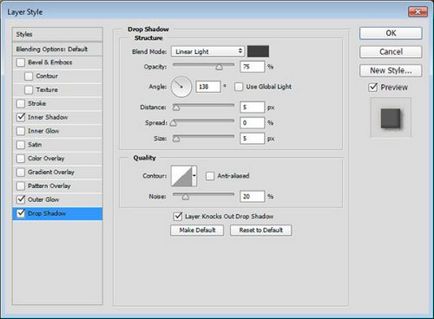
Це додасть тінь зірці.

Далі візьміть ту ж кисть, що і для тексту і додайте трохи піску по краях зірки. Потім повторіть попередні кроки і додайте обведення і тінь.
І нарешті, виділіть зірку (Ctrl + клік по мініатюрі потрібного шару), перейдіть на шар з тінню для обведення і натисніть Delete, щоб позбутися від внутрішньої тіні.
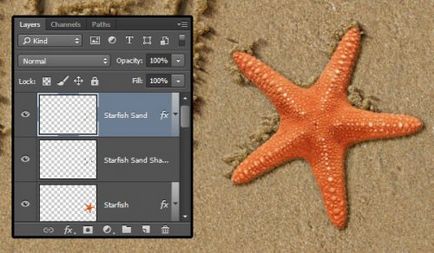
Додайте шар Curves (Криві).
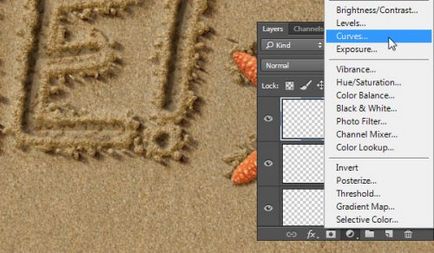
Налаштуйте криві подібно зображенню нижче. Так само ви можете натиснути на значок «рука зі стрілками» і перетягнути його на зображення, якщо вам необхідно змінити яскравість зображення.

Створіть коригувальний шар Solid Color (Колір).
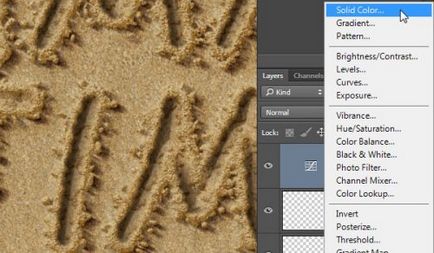
Колір встановіть # b1a99c, режим накладення Color Burn (Затемнення основи), непрозорість 20%.
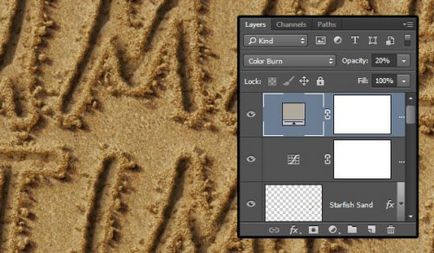
Нам залишилося додати морську піну і відрегулювати освітлення. Зображення з морською піною помістіть вище всіх шарів, режим змішування змініть на Екран.
За допомогою корекції Desaturate обесцветьте піну. Якщо необхідно перемістити її трохи вниз і ластиком з м'якими круглими краями зітріть зайві ділянки.
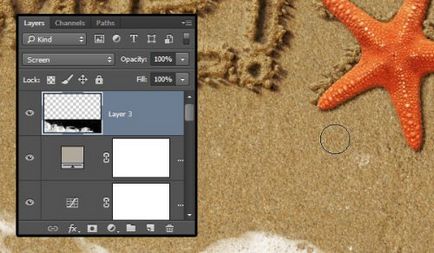
Під шаром з піною створіть новий шар Water. Інструментом Ласо виділіть краю піни, залишаючи деяку відстань. Виділену область заповніть # b2b3ab.
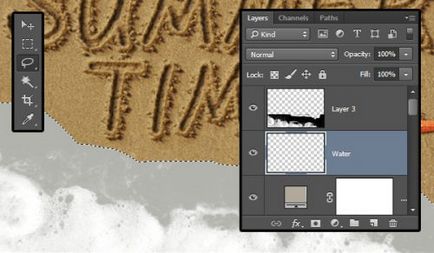
Для шару Water режим змішування встановите на Множення і непрозорість 20%.
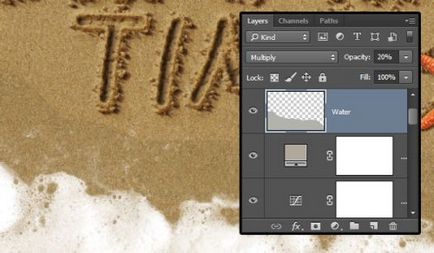
До цього шару застосуйте фільтр Розумієте по Гауса зі значенням 5 пікселів.
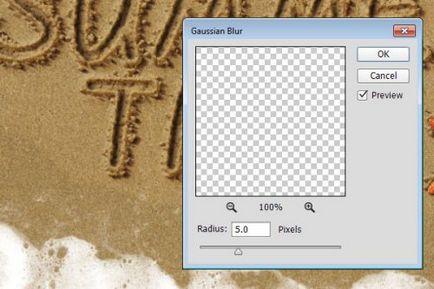
Шар Water продублюйте і для копії непрозорість встановіть 15%. Перемістіть копію трохи вниз для створення більш темного відтінку.
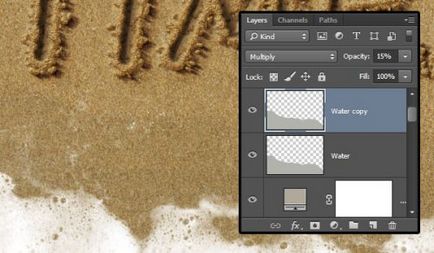
Виділіть всі шари крім піни і води, продублюйте їх і об'єднайте Layer> Merge Layers (Шари - Об'єднати шари), отриманий шар назвіть Final.
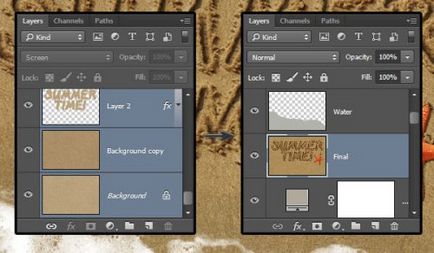
Зайдіть в меню Filter> Render> Lighting (Фільтр - Рендеринг - Ефекти освітлення), виберіть точковий світло і налаштуйте таким чином:
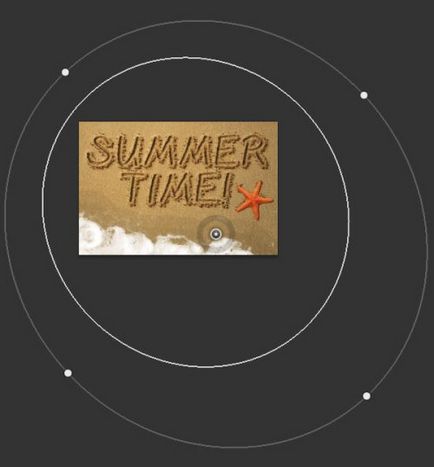
- Color: 246, 242, 234
- Colorize: 247, 240, 223
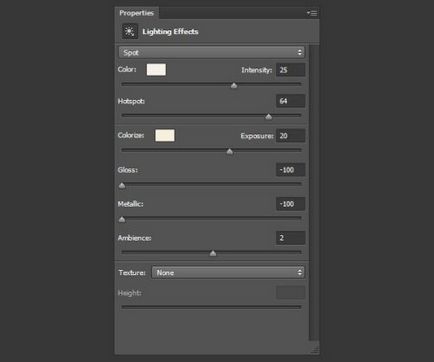
Тепер ви знаєте, як в Фотошоп з нуля створити текст на пляжному піску.
